Aktualizace programu Viber v počítači
Messenger Viber K dispozici na všech populárních platformách, včetně operačního systému Windows. Program se pravidelně vylepšuje, přidávají se nové funkce, opravují se chyby předchozích sestav. Někteří uživatelé mají otázku týkající se aktualizace tohoto softwaru v počítači. V tomto článku se pokusíme maximalizovat odpověď.
Obsah
Viber aktualizujeme v počítači
Obvykle jsou všechny stažené soubory staženy a nainstalovány na pozadí, po které stačí restartovat Viber, aby se změny projevily, ale nikoliv pro každého uživatele. Existuje pouze jeden způsob, jak aktualizovat daný program sami. Postupujte takto:
- Spusťte aplikaci Viber a na horním panelu klikněte na tlačítko Nápověda .
- V rozbalovací nabídce, která se otevře, vyberte sekci "About Viber" .
- Porovnejte aktuální verzi s poslední verzí a pokud potřebujete nainstalovat novou sestavu, klikněte na odkaz uvedený pod číslem sestavy.
- Ve výchozím prohlížeči se otevře oficiální stránka vývojáře, kde byste měli kliknout na tlačítko "Stáhnout Viber" .
- Začněte stahovat verzi pro systém Windows.
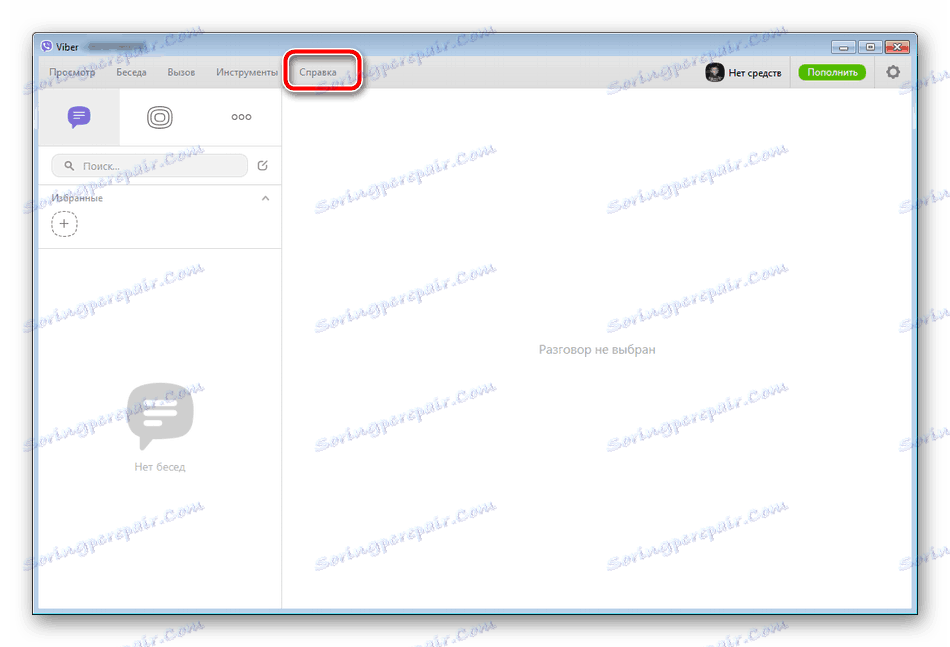
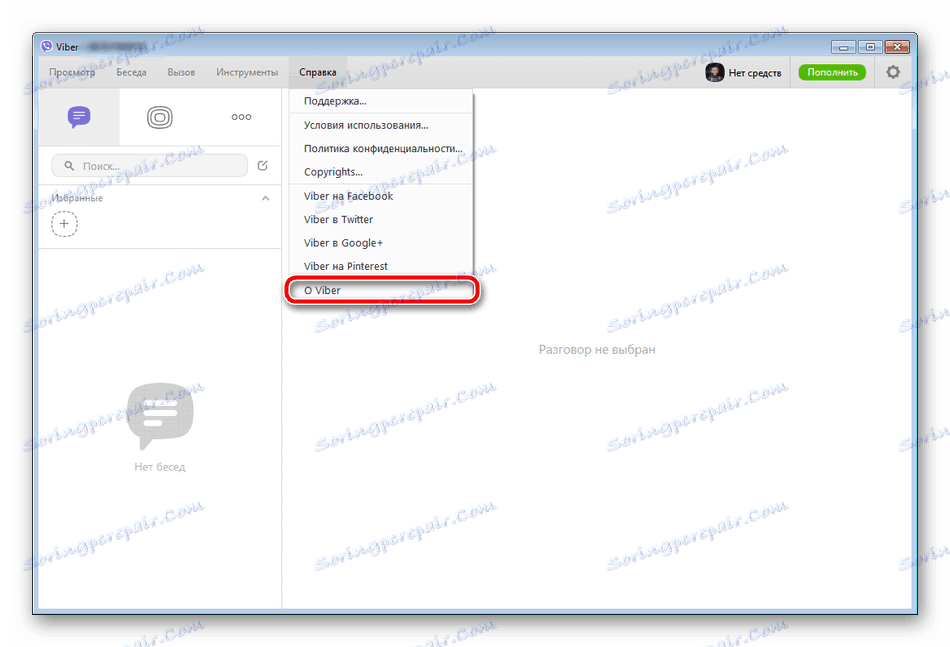
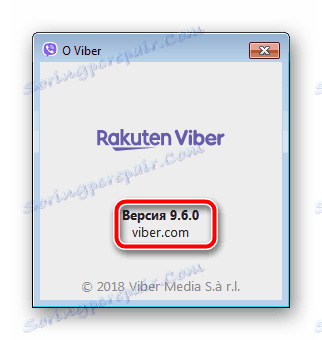
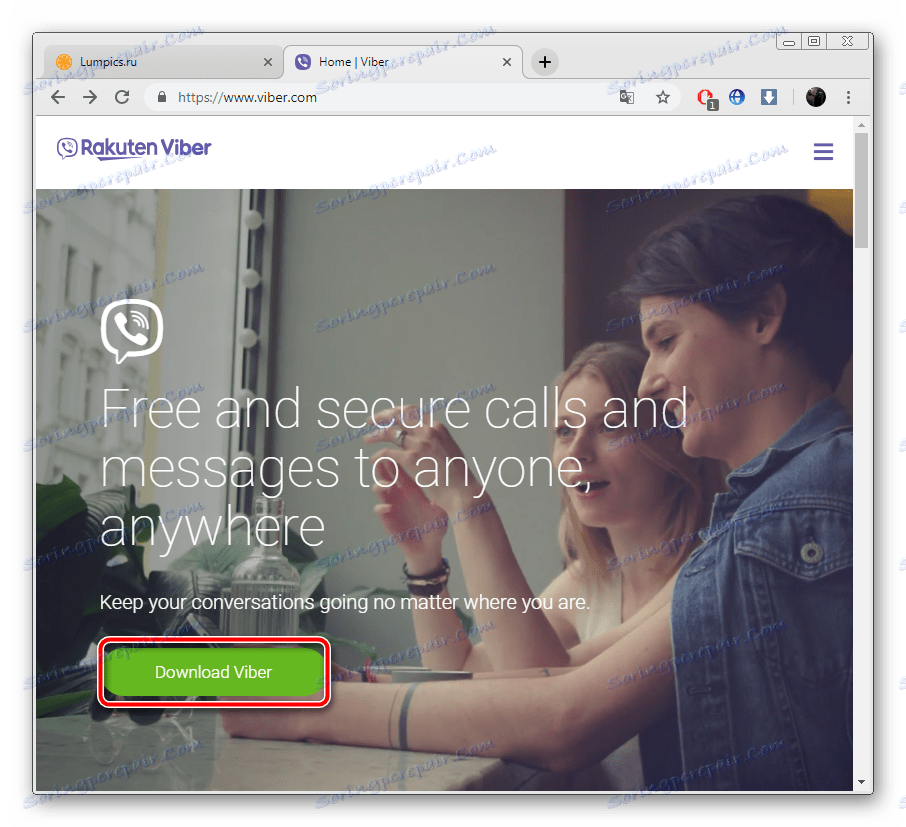

Jak jste pochopili, aktualizace se provádí instalací nové verze na starou verzi. Podrobné pokyny k instalaci naleznete v části Metoda 3 našeho dalšího článku na níže uvedeném odkazu.
Více informací: Jak nainstalovat Viber na počítač nebo notebook
Zakázat automatickou aktualizaci Viber
Posuzovaný posel má jednu nevýhodu - časté automatické aktualizace, které nejsou vždy správně nainstalovány. Proto někteří uživatelé chtějí tento proces zakázat. Nicméně je to nemožné prostřednictvím nabídky nastavení, budete muset provést další manipulace. Podívejme se na tři nejúčinnější metody. Pro maximální efekt by bylo nejlepší používat je najednou.
Metoda 1: Změna nastavení registru
Pokud se vaše stará verze Viber dosud neaktualizovala automaticky, můžete ručně změnit nastavení registru, a tím zakázat odpovídající funkci pro stahování souborů. To se děje takto:
- Podržte Win + R pro otevření Run , kde napíšete regedit a stiskněte Enter .
- Postupujte podle této cesty:
HKEY_CURRENT_USERSoftwareViberViberWixKeyPath - Ve složce vyhledejte soubory REG_DWORD s názvem updater.exe a ViberUpdater.cmd .
- Poklepejte na každý parametr a změňte jeho hodnotu z jednoho na nulu.

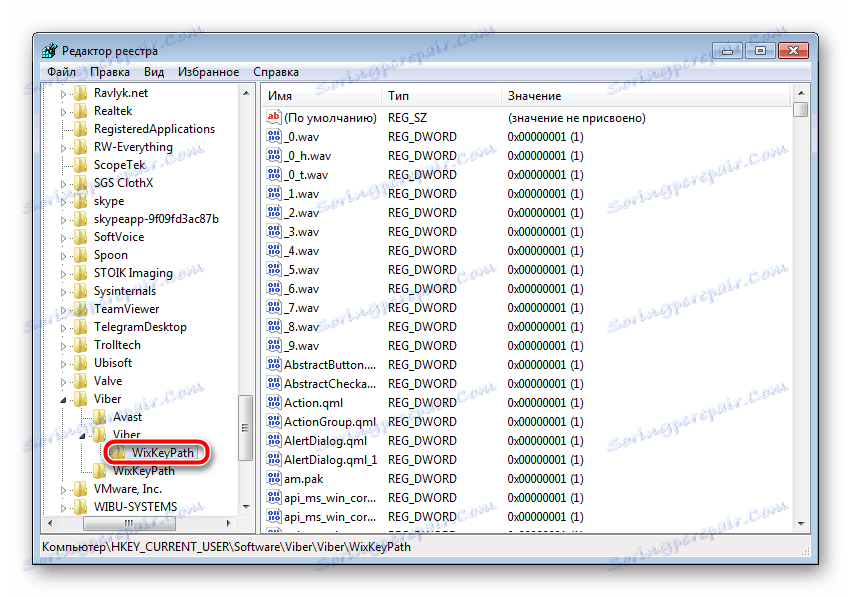


Po dokončení těchto kroků se doporučuje restartovat počítač a restartovat vibrace, abyste se ujistili, že metoda je účinná.
Metoda 2: Zakázání systémových oprávnění
Operační systém má oprávnění, která určují jeho úroveň přístupu k různým složkám a dokumentům. Pokud jsou nastavena všechna základní oprávnění, může aplikace Messenger snadno nainstalovat nové soubory, v důsledku čehož je verze aktualizována. Může být zakázáno následovně:
- Klepněte na ikonu Viber pravým tlačítkem myši a vyberte "Umístění souboru" .
- Přejděte do adresáře s názvem posla, klikněte pravým tlačítkem myši a vyberte "Vlastnosti" .
- Na kartě Zabezpečení vyberte skupinu uživatelů systému a klikněte na tlačítko Upřesnit .
- Ujistěte se, že výběr je potvrzen, a pak přejděte na "Změnit" .
- Zaškrtněte volby "Vytvořit soubory / zapisovat data" a "Zapisovat atributy" .
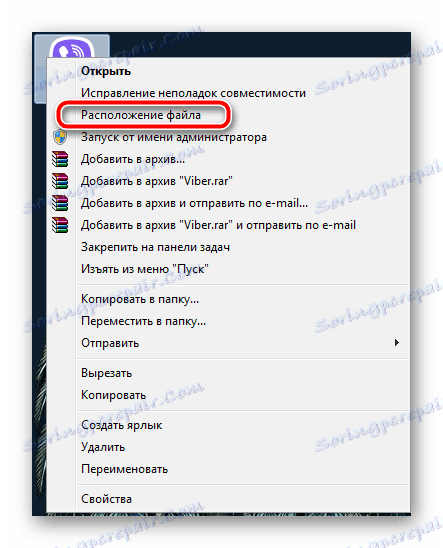
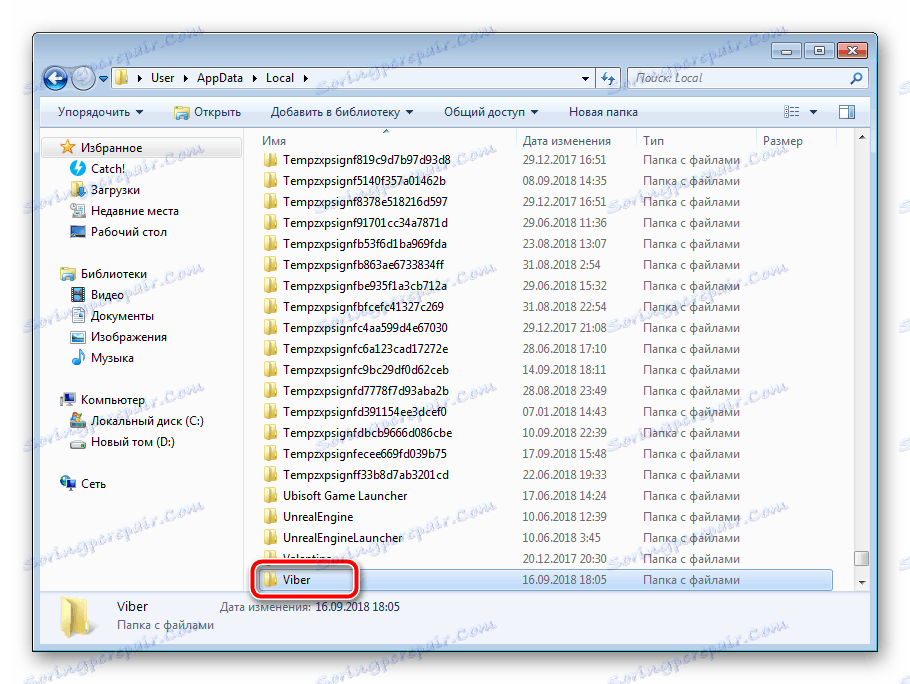

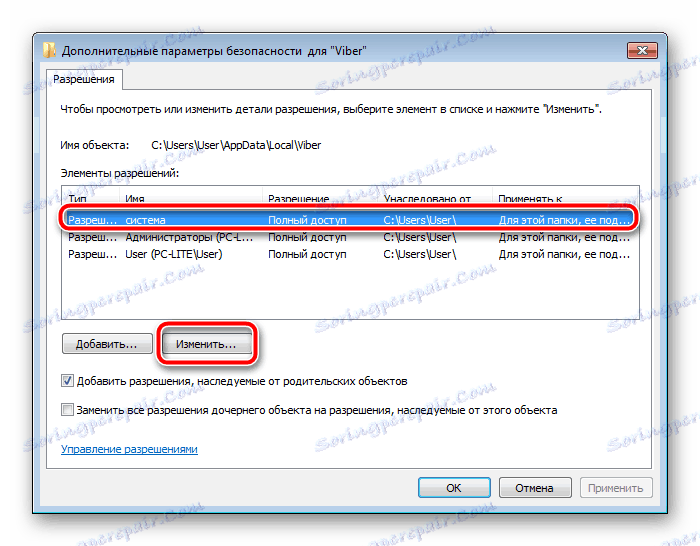

Před odjezdem nezapomeňte uložit změny. Nyní program nemá přístup pro zápis, takže data nebudou nastavena, nicméně periodicky mohou být parametry resetovány nebo nefungují, v souvislosti s nimiž nezaručujeme sto procent účinnosti této metody.
Metoda 3: Změňte obsah souboru hostitele
Změnou obsahu souboru hostitelů v operačním systému Windows lze dosáhnout blokování adres. Pokud se to provede s adresou Weberové aktualizace, nebude mít přístup k Internetu a nebude moci stáhnout novou sestavu. Všechna manipulace se vyskytují doslovně v několika činnostech:
- Přejděte na následující cestu, abyste se dostali do adresáře hostitelů :
C:WindowsSystem32driversetc - Otevřete soubor pomocí programu Poznámkový blok a na spodní straně volné čáry zadejte následující adresu:
127.0.0.1 update.viber.com - Před ukončením uložte změny.
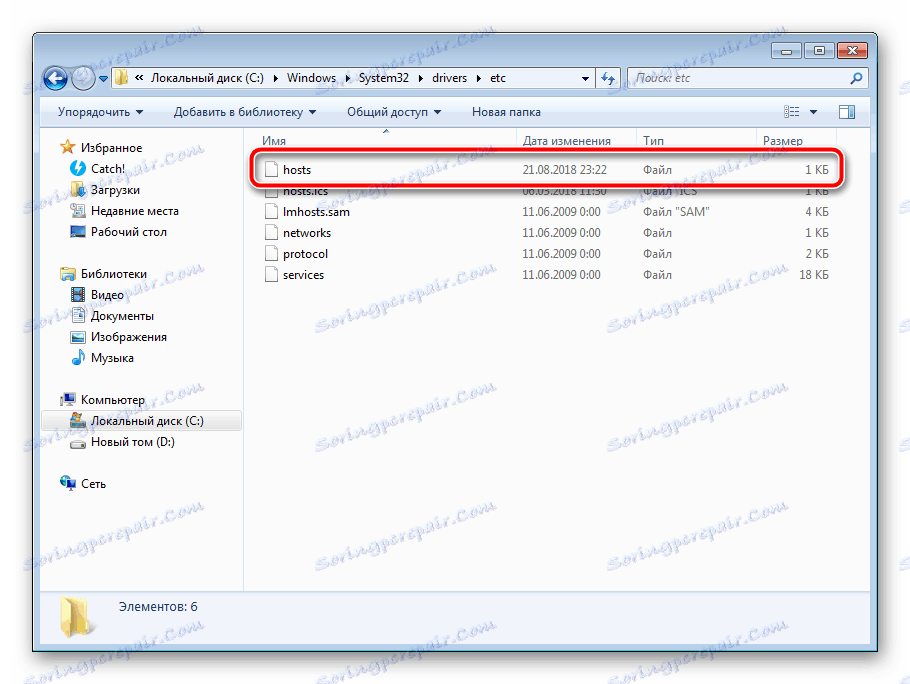
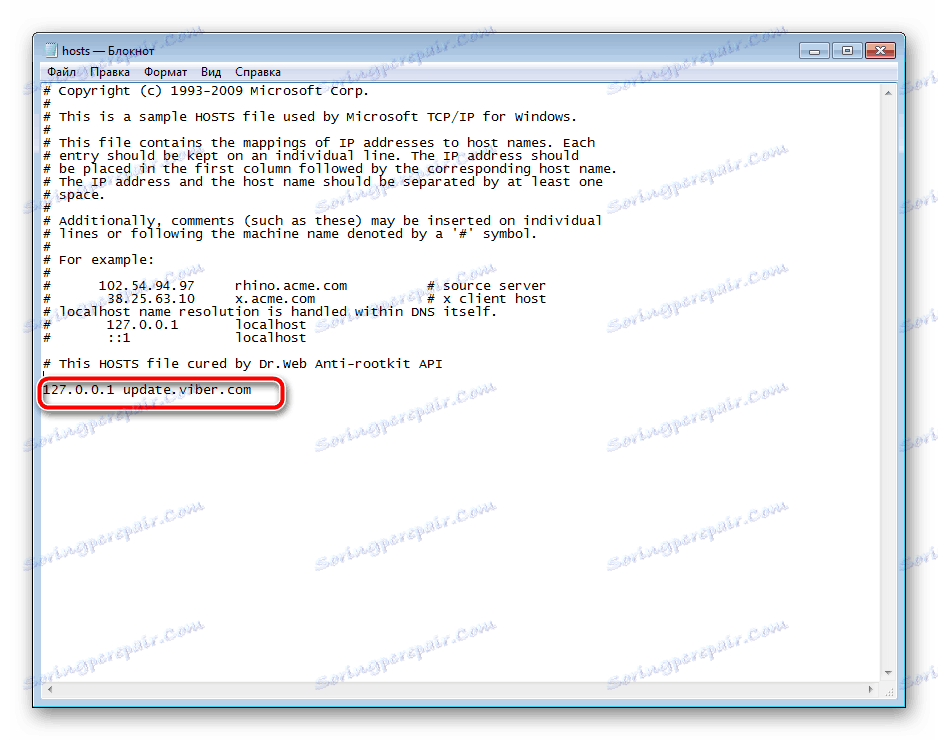
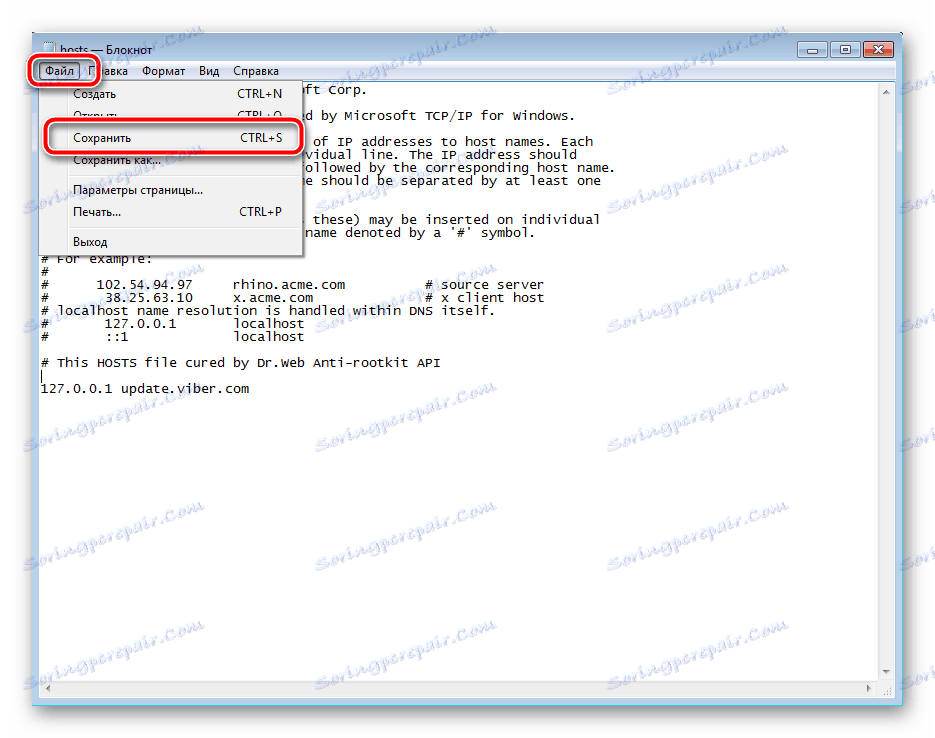
Nyní stačí restartovat počítač a automatická aktualizace Viber by měla být navždy zastavena.
V případě, že potřebujete obnovit automatické stahování nové sestavy, jednoduše zrušte všechny změny, které jste provedli v každé metodě. Vraťte všechny předchozí hodnoty a počkejte na načtení dat.
Jak vidíte, samotná aktualizace Viber nevyvolává žádné potíže, vzniká však více potíží, když neustálé stahování čerstvých souborů narušuje normální provoz počítače a vývojáři poslů zatím nepřinesli integrované řešení pro vypnutí tohoto procesu.
Viz též:
Přidejte kontakty do společnosti Viber pro Android, iOS a Windows
Jak se zaregistrovat v aplikaci Viber se systémem Android smartphone, iPhone a PC